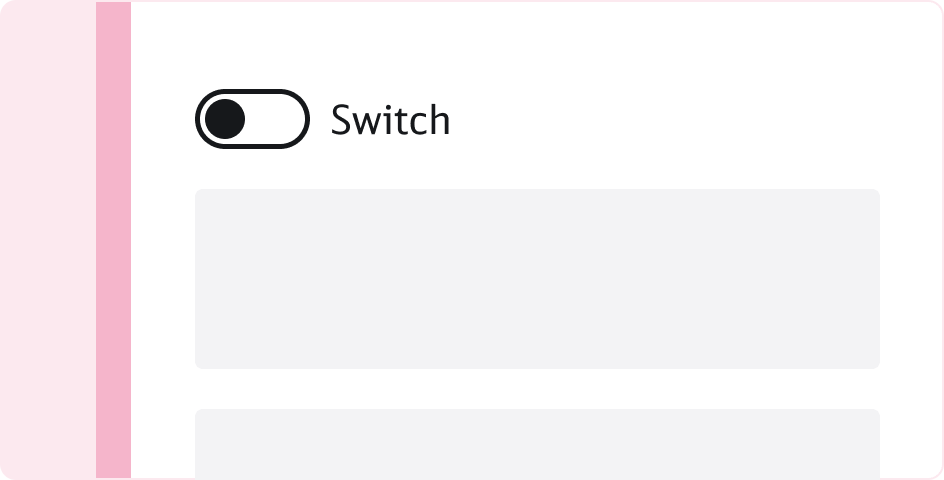Properties
Properties definieren die Eigenschaften und verschiedenen Ausprägungen einer Komponente. Sie ermöglichen, die Komponente flexibel an unterschiedliche Anforderungen anzupassen. Da Properties in Design und Entwicklung identisch sind, wird die Übergabe vereinfacht und die Konsistenz sichergestellt.
Variant
Die Variant-Property bestimmt, wo das Label relativ zum Switch positioniert wird. Bei Trailing (Default) steht das Label hinter dem Switch, bei Leading dahinter.
Checked
Die Checked-Property gibt den aktuellen Zustand des Switches an. Bei True ist der Switch aktiviert (ausgewählt), bei False ist er deaktiviert (nicht ausgewählt). Der Standardwert ist False.
Disabled
Die Disabled-Property legt fest, ob die Komponente aktiv oder inaktiv ist. Bei Disabled = False ist die Komponente interaktiv und unterstützt Zustände wie Hovered und Focused. Wenn Disabled = True gesetzt ist, wird die Komponente inaktiv und zeigt keine interaktiven Zustände mehr. In diesem Fall ist sie nicht klickbar/ausfüllbar. Der Standardwert ist False.
Visual Aid
Mit der Visual-Aid-Property können innerhalb des Switches Icons ergänzt werden, um die Zustände leichter erfassbar zu machen. Standardmäßig ist diese Property False. Die Default Icons können je nach eigenem Kontext ersetzt werden.
Required
Die Required-Property gibt an, ob die Komponente eine Pflichtangabe oder optional ist. Bei True muss eine Auswahl getroffen werden, um die Anforderungen zu erfüllen. Der Standardwert ist False.
Validation
Die Validation-Property unterstützt die Prüfung der Benutzereingabe und umfasst folgende Ausprägungen: Bei "No Validation" (Default) erfolgt keine Überprüfung der Eingabe. "Valid" bedeutet, dass die Eingabe korrekt ist und allen Anforderungen entspricht, während "Invalid" anzeigt, dass die Eingabe fehlerhaft ist und nicht den Anforderungen entspricht.
Size
Die Size-Property bestimmt die physikalische Größe der Komponente. Hierbei kann zwischen Medium (Default) und Small gewählt werden.
Show Label
Die Label-Property gibt an, ob der Switch mit einer Beschriftung versehen ist. Bei True wird ein Label angezeigt, bei False wird der Switch ohne Beschriftung dargestellt. Der Standardwert ist True. Wenn False gesetzt ist, sollte sicherstellen werden, dass eine alternative Beschriftung für Barrierefreiheit bereitgestellt wird.
Show Message
Die Show-Message-Property gibt an, ob eine Message unterhalb von Switch und Label angezeigt wird. Bei True wird der Text dargestellt, bei False nicht. Der Standardwert ist False. Die Message wird häufig für Validation, Hilfestellungen oder Hinweise verwendet, um dem Benutzer zusätzliche Informationen zur Eingabe zu geben.
Examples
Kurz, Knackig, Klar
Setze die Switch-Komponente ein, wenn
- ein sofortiges Umschalten zwischen zwei Zuständen (an/aus, aktiv/inaktiv) erforderlich ist.
- eine direkte Aktion ohne Bestätigung ausgelöst wird (z. B. Benachrichtigungen ein/aus).
- die Zustandsänderung klar erkennbar und sofort sichtbar sein muss.
Guidelines to Go
- Nutze den Switch für sofortige Zustandsänderungen
- Immer ein Label Text verwenden (auch wenn ausgeblendet, ist es für Screenreader-Text nötig).
- Label kurz und prägnant formulieren.
- Verwende positive Formulierungen
Labeltext
Halte das Label kurz und prägnant. Vermeide negative Formulierungen, die zu Verwirrungen führen könnten und missverständliche Formulierungen wie doppelte Verneinungen.
Wenn sinnvoll, kannst du das Label auch dynamisch gestalten und für Checked- und Unchecked-Zustände individuell festlegen.
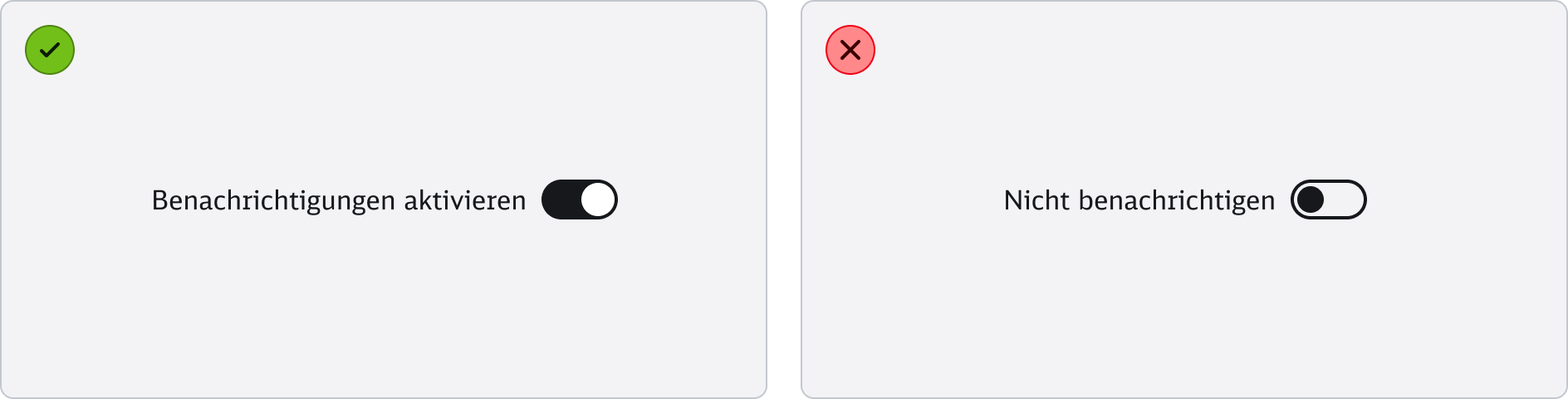
🟢 Verwende positiv formulierte Label Texte.
🔴 Vermeide negativ formulierte Label Texte.
Visual Aid
Icons können als visuelle Unterstützung eingesetzt werden, um den Zustand eines Switches schneller erfassbar zu machen. Setze eindeutige Icons ein, die den Labeltext wiederspiegeln.
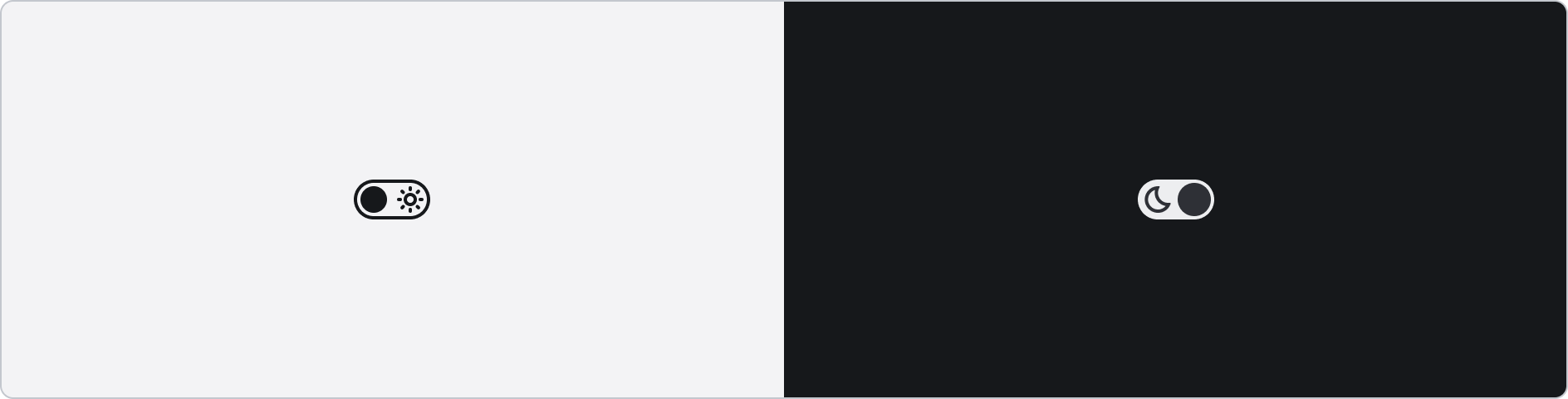
Switch vs. Checkbox
Switches werden für sofortige Zustandsänderungen genutzt, die direkt wirksam sind. Checkboxen eignen sich für Auswahlmöglichkeiten, die erst nach einer Bestätigung wirksam werden.
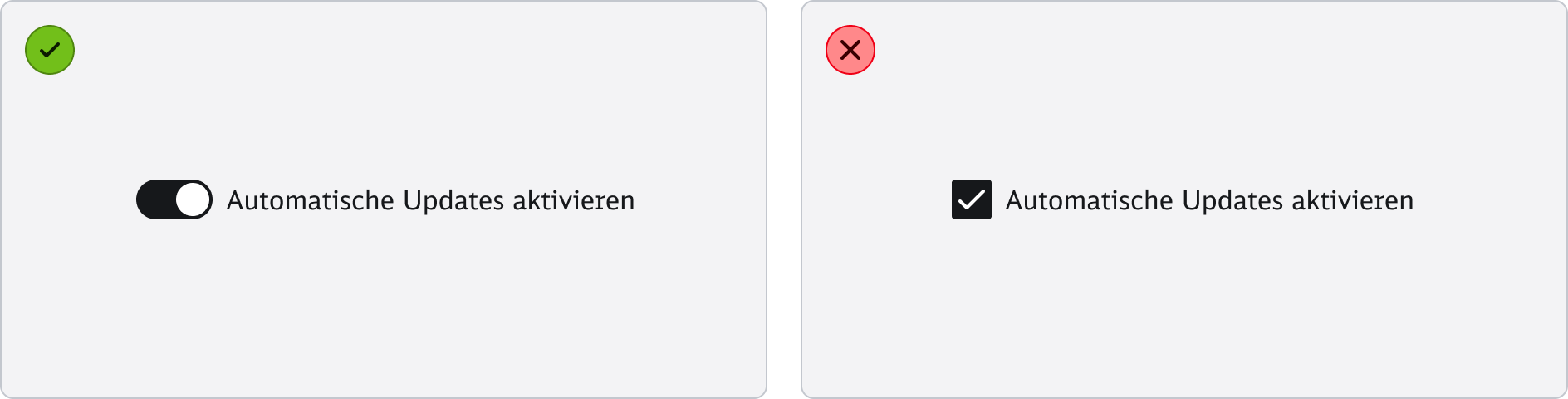
🟢 „Automatische Updates aktivieren“: die Änderung greift sofort.
🔴 Die Änderung würde erst beim Bestätigen durch z.B. einen Button wirksam werden.
Accessibility
Screenreader Text
Achte darauf, dass der Label-Text immer mit an die Entwicklung übergeben wird, auch wenn das visuelle Label ausgeblendet ist (Label = false). Ohne die Angabe des Screenreader-Texts kann der Switch nicht barrierefrei genutzt werden.
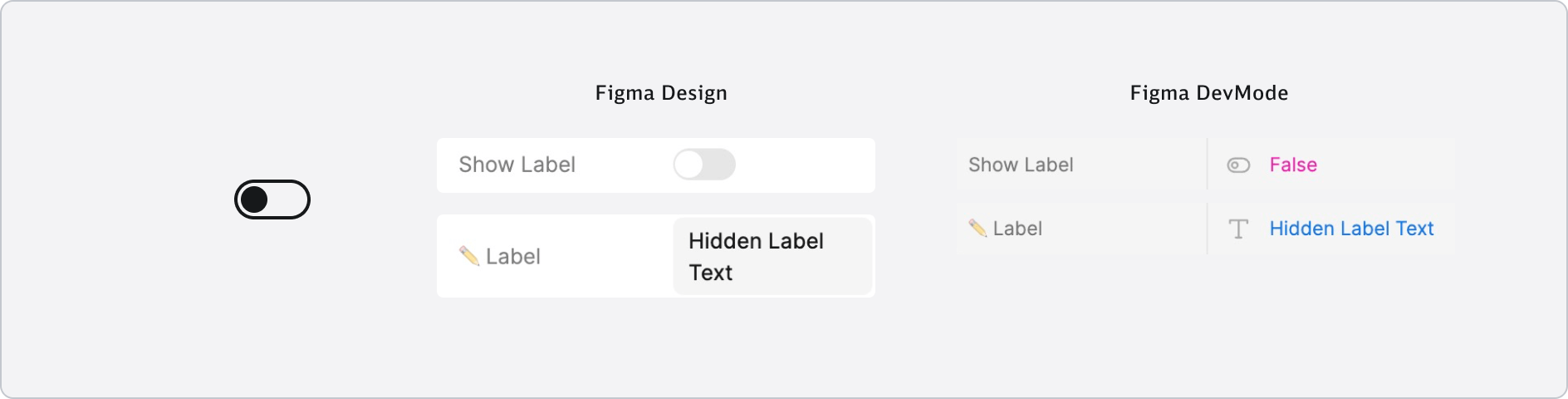
Du hast Fragen oder Input?
Wir haben alles dafür gegeben, dass unser Design System mit möglichst wenigen Regeln auskommt. So wird es einfach in der Anwendung, führt zu konsistenten Ergebnissen und stärkt die Marke Deutsche Bahn! Solltest du dir jedoch unsicher sein, Fragen oder einfach nur eine gute Verbesserungsidee haben, so sind wir gerne für dich da!
E-Mail schreiben Feedback in Github